フラッシュドライブは、USBポートに接続するとすぐに、Macコンピュータのデスクトップに表示されます。これらのデバイスは、左側のFinderの[デバイス]列にも表示され、簡単に見つけて見つけることができます。
ただし、これらの外部デバイスがまったく表示されない場合があり、保存されているデータにアクセスするのが困難になります。この状況は、特に重要なものにアクセスする必要がある場合に、煩わしい場合があります。

「フラッシュドライブがMacに表示されない」エラーの理由
エラーの修正と修復に進む前に、Macユーザーは、Macシステムで「フラッシュドライブがMacを表示しない」エラーを引き起こす可能性のある最も一般的な理由または状況を理解できます。したがって、さまざまな状況に応じてエラーを修正する簡単な方法については、以下を参照してください。
状況1.フラッシュドライブが正しく接続されていない
この場合、ストレージデバイスがMacデバイスに正しく接続されているかどうかを確認してください。そうでない場合は、正しく接続してください。
状況2.ストレージデバイスの損傷
ストレージデバイスを別のMacデバイスに再接続して、状態が良好かどうかを確認してください。 「フラッシュドライブがMacに表示されない」エラーは、デバイスが物理的に損傷している場合にも発生する可能性があります。
状況3.ケーブルの不良
デバイスの接続に使用しているケーブルが緩んでいるか、ぐらついているためにエラーが発生することがありました。その場合は、別のケーブルを使用してみてください。
状況4.ドライブファイルシステムが正しくない
すべてのドライブがMacと互換性があるわけではないため、Macシステム用ではないドライブを接続しようとしている可能性があります。これは、上部のツールバーメニューでAppleに移動し、[このMacについて]、[ストレージ]の順に移動して確認できます。フラッシュドライブがストレージに表示されるかどうかを確認してください。
状況5.不適切な設定
Macシステムでは、不適切な設定やその他の問題が発生した後、デスクトップにデバイスが表示されない場合がありますが、それらはすでに認識されています。この場合、フラッシュドライブは左側の列の[デバイス]の下の[Finder]メニューに表示されます。システムのデスクトップにドライブを表示するには、[Finder]メニューの[設定]を選択してから、[全般]を選択します。
状況6.データが破損している
ストレージデバイス内のデータが破損している場合、Macシステムはストレージデバイスを認識できません。したがって、それが破損している場合は、以下に推奨されている無料のMacデータ回復ツールを使用してのみストレージデバイス内のデータを回復できます。
USBフラッシュドライブからデータを回復する手順
「フラッシュドライブがMacに表示されない」エラーを修正するための効果的な解決策に進む前に、解決策のいずれかに従うとデータが失われる可能性があることを知っておく必要があります。次に、USBフラッシュドライブから重要なデータを最初に取得する必要があります。最高のフラッシュドライブデータ回復ソフトウェア–Mac用のBitwarデータ回復。
そして、Mac用のBitwarデータリカバリはあなたのためにもっとたくさんの仕事をすることができます:
ドキュメント、ビデオ、オーディオ、写真、アーカイブファイルなどの300以上のファイル形式を回復します。
1. 任意のストレージデバイスからデータを復元します。
2. 影響を受けるドライブからデータを回復するには、以下の簡単な手順に従ってください。
ステップ1:Mac用のBitwar Data Recoveryソフトウェアを公式Webサイト(https://www.365datarecovery.com/)から[無料ダウンロード]ボタンをクリックしてダウンロードします。ダウンロード後、Macシステムにソフトウェアをインストールします。
ステップ2:次に、データを復元するディスクパーティションとデバイスから必要なフラッシュドライブを選択し、[次へ]ボタンをクリックします。
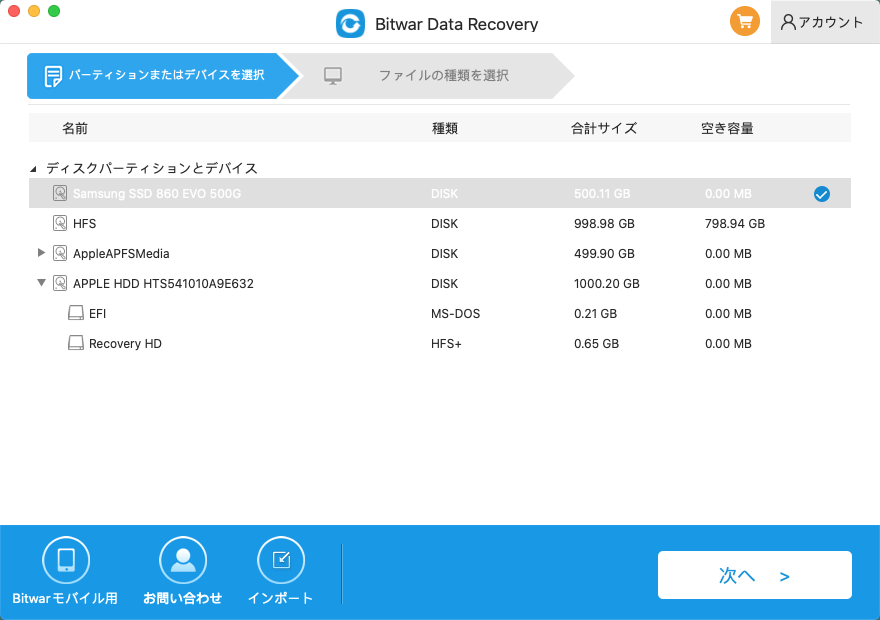
ステップ3:スキャンの開始時にクイックスキャンを選択できます。クイックスキャンがデータの検索に機能しない場合は、次回ディープスキャンを試してください。
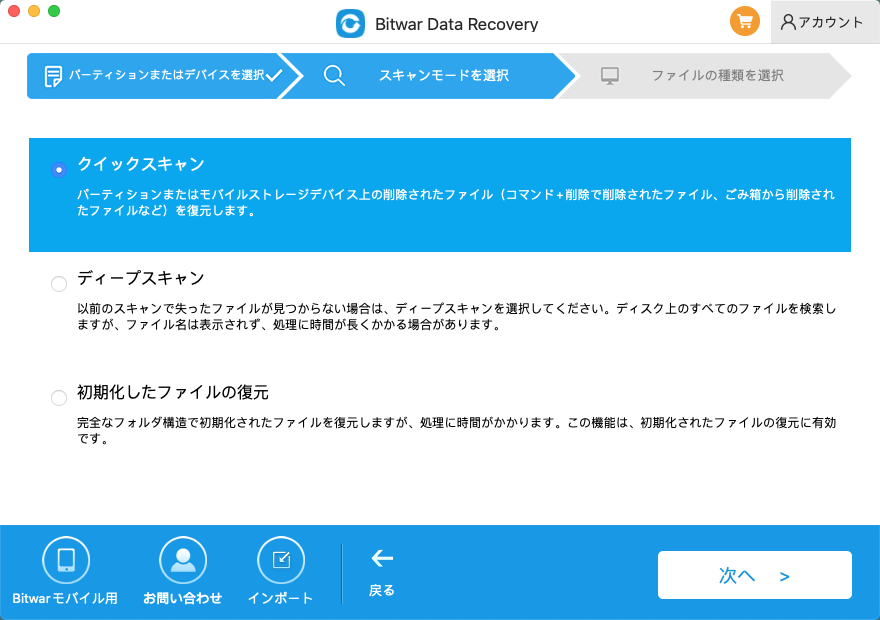
ステップ4:その後、回復したいファイル形式を選択します。フラッシュドライブから写真を復元する必要がある場合は、[画像/写真]のみを選択できます。これにより、[すべてのタイプ]を選択するよりもスキャンがさらに高速になります。
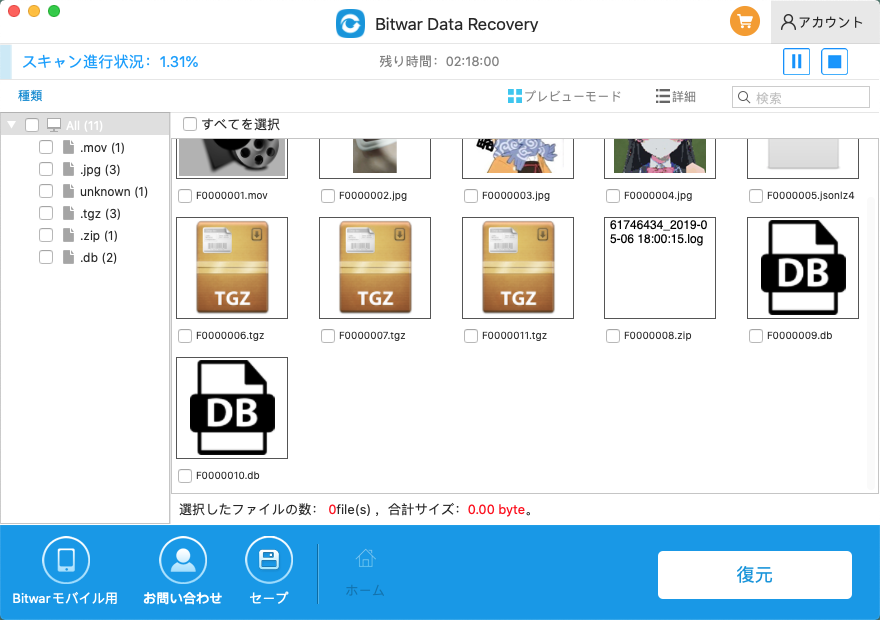
ステップ5:ここで、回復が必要な選択したすべてのデータを確認してプレビューし、[回復]ボタンをクリックしてデータの取得を開始します。
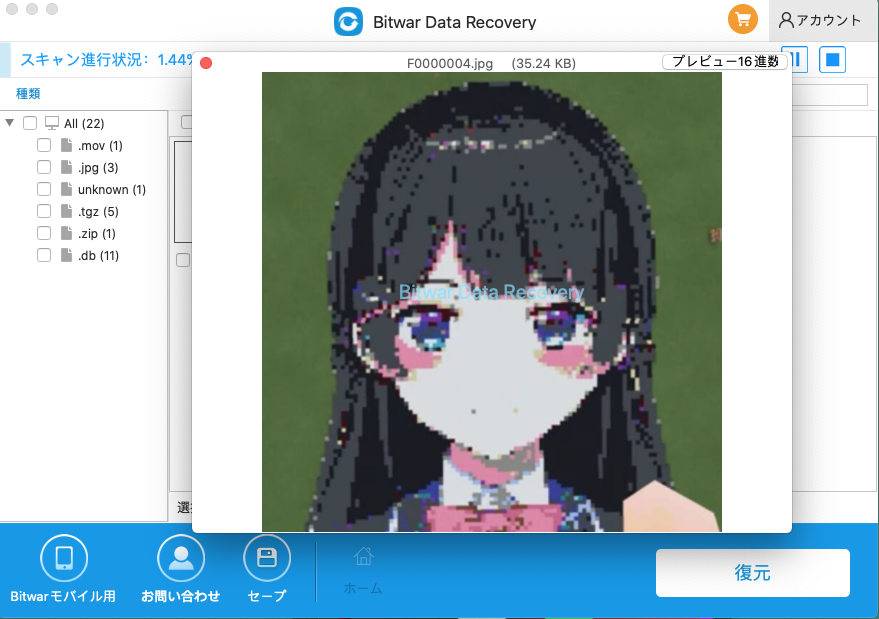
重要な注意:データの回復が正常に終了したら、回復したすべてのデータを新しい場所に保存し、同じドライブまたはディスクに保存しないでください。このアクションは、データの上書きを防ぐためのものです。





